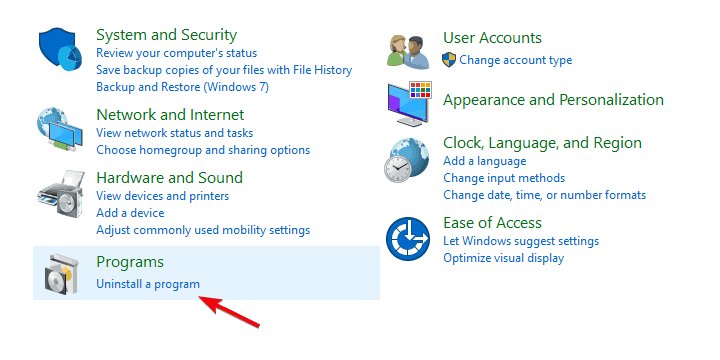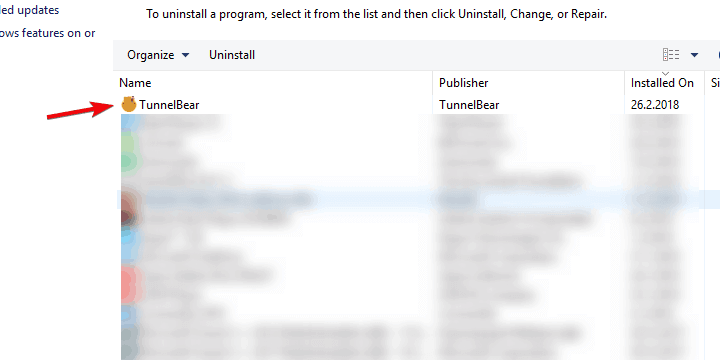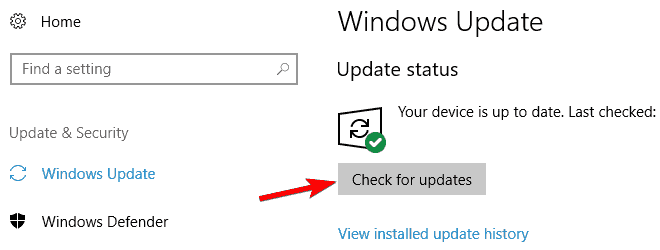Czy Twój VPN zablokowany przez zabezpieczenia Java? Czy masz problemy z dostępem do niektórych witryn w sieci VPN? Nie panikuj! Raport systemu Windows pokaże, jak obejść ten problem.
Wielu użytkowników zgłosiło, że po instalacji klienta VPN oraz wymaganych komponentów jego oprogramowanie VPN zostało zablokowane przez zabezpieczenia Java.
Tymczasem, gdy próbują połączyć swoją sieć VPN, otrzymują „Aplikacja zablokowana przez Java SecurityMonit. W związku z tym wymieniliśmy najlepsze obejścia tego problemu w celu rozwiązania problemu z VPN zablokowanym przez problem bezpieczeństwa Java.
POPRAWKA: Java Security zablokowała VPN
- Dodaj wyjątek w Javie
- Wyczyść pamięć podręczną Java
- Ponownie zainstaluj sieć VPN
- Wyczyść pamięć podręczną przeglądarki / Opróżnij DNS
- Zainstaluj aktualizacje systemu Windows
- Użyj lepszego oprogramowania VPN
- Ponownie zainstaluj Javę
Rozwiązanie 1: Dodaj wyjątek w Javie
Czasami użytkownicy VPN są blokowani w przeglądarkach internetowych, takich jak IE, Mozilla Firefox, Google Chrome itp., Szczególnie gdy chcą uzyskać dostęp do treści internetowych Java; dlatego konieczne jest dodanie takich witryn do listy wyjątków w Javie.
Oto jak to zrobić w Panelu sterowania Java:
- Przejdź do Start> wpisz „Java control panel” i naciśnij „Enter”. Alternatywnie, kliknij dwukrotnie ikonę Java na pasku zadań, aby wyświetlić okno dialogowe panelu sterowania Java.
- Teraz przejdź do zakładki „Bezpieczeństwo”. Jeśli „Poziom bezpieczeństwa” jest ustawiony na „Bardzo wysoki”, zmniejsz go do „Wysokiego”.
- Kliknij przycisk „Edytuj listę witryn” (umożliwi to dodanie adresu URL witryny odpowiedzialnego za… zablokowane przez zabezpieczenia Java)
- Kliknij „Dodaj”, aby wpisać adres URL witryny.
- W podświetlonym wierszu wpisz adres URL, a następnie kliknij przycisk „OK”.
- Po uruchomieniu przeglądarki internetowej i próbie podania adresu URL pojawi się monit „Czy ufasz”, zaznacz pola „Zawsze ufaj”, a następnie kliknij przycisk „OK”.
Uwaga: Jeśli panel kontrolny Java nie pojawił się, oznacza to, że Java jest niepoprawnie skonfigurowana na komputerze z systemem Windows. (Rozwiązanie 7 — jak skonfigurować Javę).
Rozwiązanie 2: Wyczyść pamięć podręczną Java
Innym sposobem naprawy VPN zablokowanym przez problem bezpieczeństwa Java jest wyczyszczenie pamięci podręcznej Java.
Oto jak wyczyścić pamięć podręczną Java:
- Przejdź do Start> wpisz „Java control panel” i naciśnij „Enter”
- Przejdź do karty „Ogólne” i kliknij „Ustawienia” w sekcji tymczasowych plików internetowych.
- Kliknij „Usuń pliki” w oknie dialogowym ustawień plików tymczasowych
- Kliknij „OK” w monicie „Usuń pliki i aplikacje” i postępuj zgodnie z instrukcjami.
- Następnie uruchom VPN.
Alternatywnie możesz również użyć narzędzi, takich jak CCleaner, Ashampoo Win Optimizer i IOLO System Mechanic, aby wyczyścić pamięć podręczną Java.
Jeśli jednak sieć VPN jest nadal blokowana przez zabezpieczenia Java, może być konieczne przejście do następnego rozwiązania.
Rozwiązanie 3: Zainstaluj ponownie sieć VPN
Czasami oprogramowanie klienta VPN może być niepoprawnie zainstalowane; dlatego może być konieczna ponowna instalacja.
Oto jak to zrobić:
- Przejdź do Start> Panel sterowania

- Wybierz „Odinstaluj program” w menu Programy

- Znajdź swoją sieć VPN na liście programów i wybierz Odinstaluj

- W Kreatorze instalacji kliknij powiadomienie po pomyślnym odinstalowaniu, więc kliknij Zamknij, aby wyjść z kreatora.
- Alternatywnie, użyj IObit Uninstaller Pro (sugerowany) lub dowolnego innego deinstalatora, aby wyczyścić wszystkie resztki oprogramowania i wpisy rejestru wykonane przez VPN.
- Uruchom ponownie komputer.
- Pobierz najnowszą wersję wybranego VPN (CyberGhostVPN jest naszym wyborem) i zainstaluj ją.
Rozwiązanie 4: Wyczyść pamięć podręczną przeglądarki / Opróżnij DNS
Niektórzy użytkownicy VPN zgłaszali sukces w naprawianiu VPN zablokowanego przez zabezpieczenia Java po prostu przez wyczyszczenie pamięci podręcznej przeglądarki internetowej.
Tymczasem wpisy DNS od dostawcy usług internetowych mogą być niepoprawne. Musisz więc opróżnić DNS i wyczyścić pamięć podręczną przeglądarki.
Oto jak to zrobić:
Krok 1: Opróżnij DNS
- Przejdź do Start> Wpisz wiersz polecenia
- Kliknij prawym przyciskiem myszy „Start” i wybierz Wiersz polecenia (administrator)
- Wpisz ipconfig / flushdns i naciśnij klawisz Enter. Powinieneś otrzymać potwierdzenie: Konfiguracja IP systemu Windows Pomyślnie opróżniłem pamięć podręczną Resolver DNS

Krok 2: Wyczyść pamięć podręczną przeglądarki internetowej
- Uruchom przeglądarkę internetową, np. Microsoft Edge
- Naciśnij Ctrl + Shift + Delete, aby uzyskać dostęp do okna dialogowego „Wyczyść najnowszą historię”.

- W menu rozwijanym „Zakres czasu do wyczyszczenia” wybierz „Wszystko”.
- Pamiętaj, aby zaznaczyć pole „Pamięć podręczna”. Kliknij Wyczyść teraz.
Uwaga: Ctrl + Shift + Delete może również służyć do czyszczenia pamięci podręcznej w innych przeglądarkach internetowych, takich jak Internet Explorer, Opera, Google Chrome, Microsoft Edge, Mozilla Firefox itp.
Rozwiązanie 5: Zainstaluj aktualizacje systemu Windows
Najnowsze aktualizacje systemu Windows poprawiają stabilność systemu i rozwiązują różne problemy, które możesz napotkać, a zwłaszcza sytuację, w której sieć VPN została zablokowana przez zabezpieczenia Java. Niemniej jednak możesz wykonać następujące kroki, aby zaktualizować system operacyjny Windows:
- Przejdź do Start> wpisz „Windows Update” w polu wyszukiwania, a następnie kliknij „Windows Update”, aby kontynuować.
- W oknie Windows Update sprawdź dostępność aktualizacji i zainstaluj dostępne aktualizacje.

- Po zakończeniu aktualizacji uruchom ponownie komputer z systemem Windows.
Rozwiązanie 6: Użyj lepszego oprogramowania VPN
Niektórzy znakomici dostawcy VPN, tacy jak CyberGhost, NordVPN i Hotspot Shield VPN, są zgodni z Javą; dlatego użytkownicy systemu Windows nie doświadczają VPN zablokowanego przez zabezpieczenia Java przy ich użyciu.
CyberGhost
CyberGhost zapewnia dostęp do ponad 3000 serwerów na całym świecie. Dzięki funkcjom, takim jak najwyższa możliwa prędkość, nieograniczona przepustowość i ruch, ochrona przed wyciekiem DNS i IP, ścisłe zasady braku dzienników, 256-bitowe szyfrowanie AES; umożliwia to anonimowe surfowanie po Internecie bez obaw o prywatność.
Tymczasem ta sieć VPN zapewnia jednoczesne połączenia na maksymalnie 7 urządzeniach. Ponadto mają aplikacje dla systemu operacyjnego Windows i innych platform. Jeśli więc szukasz sieci VPN, w której nie występują takie problemy, jak „VPN zablokowany przez zabezpieczenia Java”, CyberGhost jest wysoce zalecaną siecią VPN.
Dlaczego warto wybrać CyberGhost?

Cyberghost dla Windows- 256-bitowe szyfrowanie AES
- Ponad 3000 serwerów na całym świecie
- Świetny plan cenowy
- Doskonałe wsparcie
Pobierz teraz CyberGhost VPN
NordVPN
NordVPN zapewnia globalną łączność z mediami społecznościowymi, aplikacjami do przesyłania wiadomości i stronami streamingowymi bez ograniczeń geograficznych i cenzury. Ponadto jego szyfrowanie na poziomie wojskowym zapewnia prywatność całej Twojej działalności internetowej.
Ponadto NordVPN posiada funkcję ochrony przed wyciekiem DNS; Zapobiega to atakom komputera DDoS. Ponadto NordVPN oferuje przyjazne dla użytkownika aplikacje dla wszystkich głównych systemów operacyjnych.
Pobierz teraz NordVPN
— POWIĄZANE: Ranking 8 najszybszych VPN dla Windows 10 w 2018 roku
- Hotspot Shield
Hotspot Shield to najpopularniejszy dostawca usług VPN z ponad 600 milionami użytkowników na całym świecie. To oprogramowanie VPN umożliwia dostęp do witryn opartych na lokalizacji, odblokowywanie dowolnych witryn, bezproblemowy dostęp do ocenzurowanych aplikacji do przesyłania wiadomości.
Ponadto ich oprogramowanie klienckie VPN jest doskonałe bez problemów, takich jak problem „VPN zablokowany przez zabezpieczenia Java”; dlatego możesz anonimizować swoją aktywność w Internecie bez problemów za pomocą Hotspot Shield.
Pobierz Hotspot Shield
Rozwiązanie 7: Zainstaluj ponownie Javę
Tymczasem Java mogła zostać nieprawidłowo zainstalowana na komputerze z systemem Windows. Dlatego, aby ominąć VPN zablokowany przez problem bezpieczeństwa Java, może być konieczne odinstalowanie Java z komputera z systemem Windows.
Oto jak odinstalować Javę z panelu sterowania:
- Przejdź do Start> Programy i funkcje. Lub Przejdź do Start> Panel sterowania> Odinstaluj program

- Z listy zainstalowanych programów wybierz wszystkie programy związane z Javą, a następnie kliknij menu odinstalowywania.
- Postępuj zgodnie z instrukcjami, aby zakończyć proces odinstalowywania
Alternatywnie możesz użyć programów odinstalowujących, takich jak IOBit Uninstaller, Revo Uninstaller i Ashampoo Uninstaller, aby odinstalować Javę i usunąć resztki z komputera z systemem Windows.
Ponieważ jednak Java jest wymagana przez niektóre aplikacje, musisz ponownie zainstalować Javę na komputerze z systemem Windows. W tym celu może być konieczne sprawdzenie naszego przewodnika, aby ponownie zainstalować Javę.
Mam nadzieję, że to pomoże rozwiązać VPN zablokowany przez problem bezpieczeństwa Java. Możesz jednak podzielić się z nami swoimi doświadczeniami w sekcji komentarzy lub przejść do sekcji VPN, aby uzyskać więcej informacji na temat VPN.